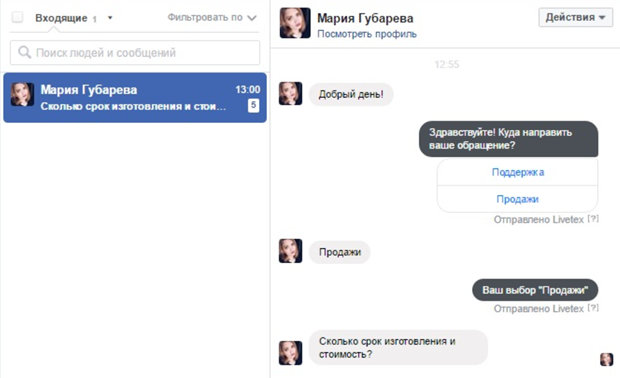Просмотр сообщений
Кто может видеть мои сообщения на Facebook
Только Вы и пользователи, которым вы отправляете сообщения, могут просматривать беседу. Любая ваша беседа отделена от других сообщений. Даже если некоторые участники встречаются в более чем одной беседы, беседы эти не будут объединены в один поток.
Например, если вы ведете беседу только с Женей, а потом он подключается к другой беседе на форуме большой группы друзей, ваша беседа будет отделена от группового чата.
Помните:
- Человек, с которым вы ведете беседу, может показать её другим людям или сделать снимок экрана разговора.
- В обсуждениях группы новые добавленные друзья получат доступ ко всем предыдущим сообщениям в рамках беседы.
Какие сообщения буду получать на Facebook
- В папке «Входящие» вы найдете сообщения от людей, которые являются вашими друзьями на Facebook.
- Если вы получаете сообщения от людей не из списка друзей на Facebook, вы увидите запрос на подключение.
- Спам не учитывается в просьбах о согласии на получение сообщений.
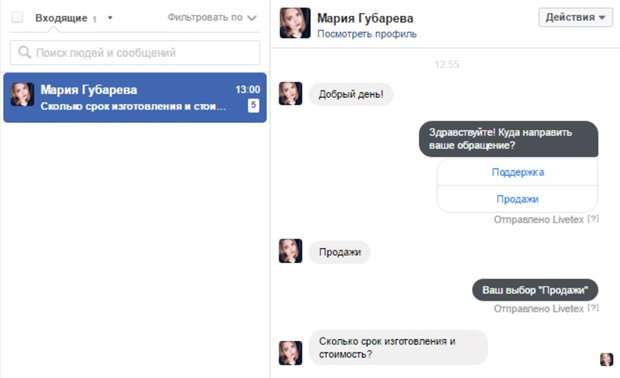
Что такое запрос на согласие получить сообщение
Запросы на согласие получать сообщения информируют Вас о сообщениях от людей, которые не относятся к вашим друзьям на Facebook. Сообщения от друзей на Facebook попадут в папку «Входящие», а сообщения, которые по мнению алгоритмов являются спамом, не будут отображаться в списке запросов.
Как проверить запросы на согласие получать сообщения
Если вы получите сообщение от человека, с которым у вас нет связи на Facebook, вы увидите запрос на подключение.
Для того чтобы просмотреть запросы на соединение на Facebook:
- Нажмите на значок
 в правом верхнем углу Facebook.
в правом верхнем углу Facebook. - Щелкните Запросы на согласие получать сообщения в левом верхнем углу меню.
- Нажмите Получить отфильтрованные запросы.
- Ответить, чтобы открыть беседу.
- Удалить, чтобы удалить просьбу.
Если вы удалите запрос на соединение, вы никогда не увидите этого сообщения. Чтобы передать сообщение человеку, который отправил снятый Вами запрос, напишите ему сообщение.
Удаление и архивирование сообщений
Как удалить беседу на Facebook
Чтобы удалить беседу из Facebook:
- Нажмите на значок
 в верхней части страницы.
в верхней части страницы. - Откройте чат, который вы хотите удалить.
- Нажмите кнопку Параметры в верхней части окна чата, а затем Удалить беседу...
- Перейдите в папку «Входящие», нажав кнопку Messenger в левом верхнем углу Facebook.
- Откройте чат, который вы хотите удалить.
- Нажмите кнопку шестерёнки в правом верхнем углу и выберите пункт Удалить.
Примечание: после удаления диалога, вы можете восстановить его. Удаление бесед из папки «Входящие» не приведёт к удалению контента из папки «Входящие» вашего друга.
Можно ли восстановить удаленные сообщения на Facebook
Нет. Удаление сообщения приведет к их полному удалению из папки «Входящие». Если вы хотите скрыть сообщение в папке «Входящие», но вы не хотите их удалять, можно их архивировать.
Как архивировать беседу на Facebook
Архивирование беседы скрывает её из папки «Входящие» до следующего чата с этим человеком.
Чтобы архивировать беседу:
- Перейдите на веб-сайт messenger.com.
- Откройте чат, который вы хотите архивировать.
- Нажмите шестерёнку в правом верхнем углу диалога.
- Нажмите кнопку Архивировать.
История разговора сохраняется, и вы будете иметь возможность найти её позже. Если этот же человек присылает Вам новое сообщение, архивный разговор будет снова отображаться в папке «Входящие», а новое сообщение будет добавлено в него. Вы также можете удалить сообщение, но эту операцию нельзя отменить.
Как просмотреть архивированные чаты на Facebook
Для просмотра архивированной беседы, найдите её. Можно выполнять поиск сообщений от конкретных людей или по ключевым словам в содержании. Для поиска беседы, введите имя или ключевое слово в строке поиска в нижней части боковой панели чата рядом со значком поиска.
Как искать беседы или сообщения в чате Facebook
Можно выполнять поиск сообщений от конкретных людей или по ключевым словам в содержании. Чтобы найти сообщение в чате Facebook, введите имя или ключевое слово в нижней части боковой панели чата рядом со значком поиска.
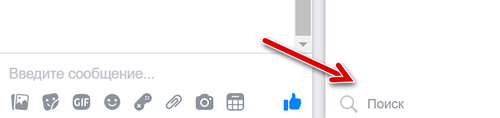
Чтобы найти сообщение в папке «Входящие» на Facebook, введите имя или ключевое слово в левом верхнем углу рядом со значком поиска.